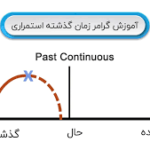تابع IFS در اکسل یکی از توابع منطقی پرکاربرد معرفی شده در اکسل ۲۰۱۶ و بخشی از مایکروسافت آفیس ۳۶۵ (Office ۳۶۵) است. اگر با تابع IF در اکسل آشنا باشید، میدانید که استفاده از این تابع برای بررسی چندین شرط به صورت همزمان کمی پیچیده است. به همین دلیل بهجای استفاده از دستورات پیچیده و زمانبر IF تو در تو، میتوانید برای بررسی چند شرط به طور همزمان، از تابع ساده IFS استفاده کنید.
با استفاده از دستور IFS، امکان بررسی تا ۱۲۷ شرط در یک فرمول اکسل فراهم میشود. هر چند شاید این دستور نتواند پاسخگوی تعداد شروط زیاد شما باشد، اما برای بررسی چندین شرط ایدهآل است. تابع IFS، نتایج چندین شرط را با یکدیگر مقایسه میکند و مقدار مربوط به اولین شرط درست (True) را برمیگرداند. در ادامه شما را با کاربرد و نحوه استفاده از تابع IFS در اکسل بیشتر آشنا میکنیم.
تابع IFS در اکسل چیست؟
تابع IFS در اکسل یک یا چند شرط را بررسی میکند و با تشخیص اولین شرط درست، مقدار واقعی آن را برمیگرداند. با استفاده از این تابع منطقی، کاربران میتوانند مقادیر برگشتی شرطها را تعیین کنند. بدین ترتیب، اگر شرط اول نادرست باشد، تابع شرط دوم را ارزیابی میکند و با نادرستبودن شرط دوم، به ارزیابی شرطها به ترتیب متوالی ادامه میدهد. با پیدا کردن شرط درست، مقدار متناسب با آن شرط را بر میگرداند. این تابع بهجای دستور IF تو در تو به وجود آمده و عبارت «در غیر این صورت» در آن را برای سادهسازی حذف میکند. پس تنها باید شرط و مقدار آن را بنویسید تا با بررسی و تعیین صحت درستی، مقادیر مربوطه برگشت داده شوند.
چه زمانی باید از تابع IFS در اکسل استفاده کنیم؟
از دستور IFS میتوان در مسائل منطقی برای بررسی چندین شرط و برگرداندن مقدار پاسخ درست (True) استفاده کرد. در ادامه مثالی برای توضیح این دستور ارائه میدهیم.
مثال عملکرد دستور IFS
فرض کنید میخواهید بهعنوان یک معلم، نمرههای دانشجویان را براساس معیار مشخصی سازماندهی کنید. مثلاً معیار طبقهبندی شما به شرح زیر است:
- بزرگتر یا مساوی ۹۰: A
- بزرگتر یا مساوی ۸۰: B
- بزرگتر یا مساوی ۷۰: C
- بزرگتر یا مساوی ۶۰: D
- کمتر از ۵۹: F
اگر بخواهید از دستور IFS استفاده کنید، نمرهها بر اساس روابط منطقی، مقدار مشخصی را برمیگردانند. این تابع، نمرات دانشآموزان را ارزیابی میکند و متناسب با آن نمره، مقدار (حرف) مناسب را به آن تخصیص میدهد. مثلاً، برای نمره «۷۵»، تابع IFS حرف «C» و برای نمره ۵۰، نیز تابع حرف F را برمیگرداند، زیرا چهار شرط اول را نادرست و آخرین شرط را درست تشخیص میدهد.
استفاده از دستور IFS در اکسل
سینتکس (Syntax) و نحوه نوشتن تابع IFS در اکسل به شکل زیر است:
در این ساختار، باید برای هر آرگومان تست شرط را وارد کنید و مقداری در هنگام درست بودن آرگومان تست برگردانده میشود.
مثال تابع IFS در اکسل برای بازگردانی مقادیر سلولها
در این مثال، شرط «شماره شناسه» (ID number)، سلول C را بررسی میکند. با پیدا کردن شرایط مطابق با شرط اعداد ۱ تا ۵، نام متناسب با آنها برگردانده میشود.
در این فرمول، با انتساب عدد ۱ برای سلول C2، مقدار A۲ را بر میگرداند. به همین ترتیب، برای شرط C2 مساوی ۲، مقدار A3، برای عدد ۳، مقدار A4 و برای عدد ۴، مقدار A5 را در خروجی نمایش میدهد.
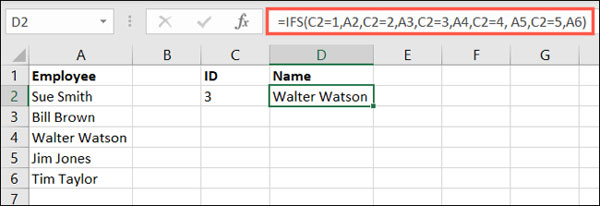
اگر بخواهید بهجای دستور IFS از تابع IF استفاده کنید، فرمول شما به شکل زیر خواهد بود:
اگرچه خروجی نهایی هر دو تابع یک مقدار میشود اما به نظر میرسد، استفاده از تابع IFS در اکسل سادهتر است و به زمان کمتری برای نوشتن و اجرا نیاز دارد.
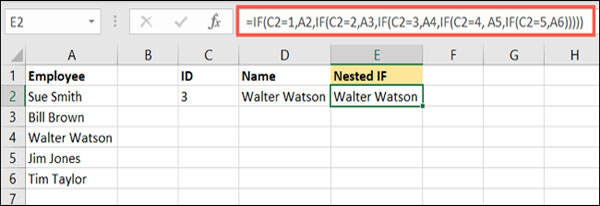
استفاده از دستور IFS برای بازگردانی مقدار عددی
بهعنوان یک مثال دیگر از IFS، میخواهیم پاداشهایی را براساس میزان فروش برای فروشندگان تعریف کنیم. فرمول زیر نحوه انجام این کار را نشان میدهد:
در این فرمول، این شرط را در نظر گرفتهایم که اگر میزان فروش فروشنده بیشتر از ۱۰۰ هزار تومان باشد، مبلغ ۱۰۰۰ تومان پاداش داده شود. برای میزان فروش ۷۵ هزار تومان، مبلغ ۷۵۰ تومان و برای ۵۰ هزار تومان، مبلغ ۵۰۰ تومان پاداش به فروشندهها تعلق میگیرد.
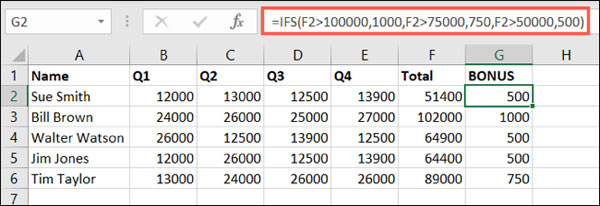
نکته: میتوانید از دنباله «Fill Handle» در اکسل (مربع کوچک در گوشه سمت راست سلول) رو بکشید، برای کپی کردن فرمول در سلولهای مجاور استفاده کنید.
برای مقایسه مجدد، این مثال را با IF تو در تو نیز اجرا میکنیم.
همانطور که مشاهده میکنید، استفاده از دستور IFS، نوشتن مکرر IF با پرانتزها را از بین میبرد و تعداد یک پرانتز برای بستن شرط IFS کافی و به خاطر سپردن آن سادهتر است.
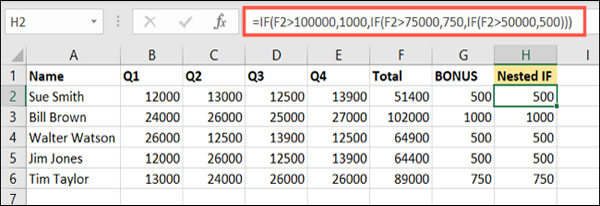
استفاده از دستور IFS برای بازگردانی مقدار متنی
در این مثال میخواهیم سابقه آموزش معلمان را بررسی کنیم، به همین دلیل، لیستی از نام کارمندان براساس بازهی زمانی تدریس داریم که هنوز دورهی آموزش خود را به پایان نرساندهاند. بنابراین، یک لیست متنی نمایش داده خواهد شد که با درصدهای عددی سلول B2 کامل میشود. توجه داشته باشید، مقادیر متن باید در گیومه «”Quotation Mark”» باشد.
این فرمول نشان میدهد اگر مقدار سلول B2 کمتر از ۵۰ باشد، نشاندهنده «کمتر از نیم» برای بازه زمانی تدریس معلمان خواهد بود. همچنین اگر برابر با ۵۰ باشد، «نصف» و برای بیشتر از ۵۰، مقدار «بیش از نیم» را برای سابقه تدریس معلمان برمیگرداند.
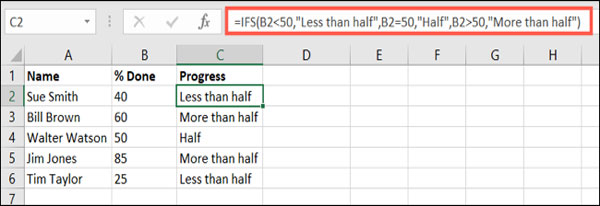
برای مقایسه با دستور IF تو در تو، نتیجه یکسان و با نحوه نوشتاری متفاوت، بهشکل زیر نوشته میشود:
عیبیابی خطاها در فرمولهای طولانی از دیگر دلایلی است که ارجحیت استفاده از دستور IFS نسبت به دستور IF تو در تو را به روشنی مشخص میکند. مثلاً نوشتن علامت نقل قول در فرمولهای طولانی به دقت زیادی نیاز دارد و درصد اشتباه را در دستور IF تو در تو افزایش میدهد.
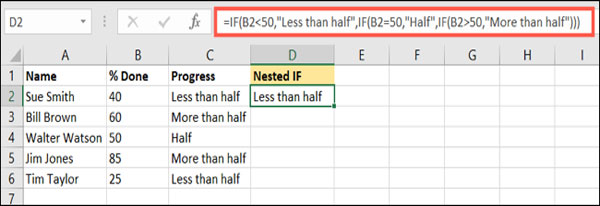
طبق توضیحات مایکروسافت: ساخت چندین IF که منطق آن تا انتهای فرمول درست کار کند به تفکر و دقت زیادی نیاز دارد. اگر فرمول خود را بهوسیلهی IF با دقت ۱۰۰ درصدی ننویسید، شاید با احتمال ۷۵ درصد درست کار کند. اما به احتمال ۲۵ درصد باید منتظر نتایج غیرمنتظره باشید.
همچنین مایکروسافت تاکید میکند، به خاطر سپردن دستورات IF تو در تو کار سادهای نیست و این امر از دیگر دلایل استفاده از تابع IFS در اکسل است. بهخصوص اگر به شکل تیمی روی پروژه اکسل کار کنید.
جمعبندی
با استفاده از تابع IFS در اکسل میتوانید شرطهای منطقی خود را سادهتر و خواناتر بنویسید. این دستور یکی از بهترین جایگزینها برای دستور IF تو در تو است. دستور IFS را از نسخه ۲۰۱۶ به بعد اکسل و در آفیس ۳۶۰ میتوان استفاده کرد. تنها باید آرگومان شرطهای خود را با مقادیر منطبق با آنها تعیین کنید تا اولین مقدار درست مطابق با شرط اجرا شده را برگرداند.
سؤالات متداول
در ادامه، به برخی از سؤالات رایج پیرامون تابع IFS در اکسل میپردازیم.
آیا تابع IFS در تمام نسخههای آفیس وجود دارد؟
این تابع از نسخه ۲۰۱۶ به بعد اکسل و نسخه ۳۶۵ آفیس فعال شده است. اما در نسخههای ایرانی وجود ندارد و باید به جای آن از IF تو در تو استفاده شود.
چگونه میتوانیم تابع IFS را به اکسل اضافه کنیم؟
امکان اضافهکردن این تابع به ورژنهای مختلف اکسل با استفاده از زبانهای برنامهنویسی سطح بالا بهشکل Add in وجود دارد.
چرا باید از تابع IFS بهجای دستور IF تو در تو استفاده کنیم؟
استفاده از دستور IF نوشتن چندین شرط را سادهتر و خواناتر میکند.
تا چند شرط را میتوانیم بهوسیله تابع IFS بنویسیم؟
امکان نوشتن تا ۲۷ شرط در یک فرمول با استفاده از تابع IFS در اکسل وجود دارد.